win10系统如何锁定和解锁注册表?
发布日期:2018-11-16 16:00 来源:www.51luobo.cn 作者: 萝卜家园系统
win10系统锁定和解锁注册表的操作方法:
1、修改组策略配置,防止恶意网站修改系统注册表破坏系统的方法;
步骤:
开始-运行(输入gpedit.msc)-确定或回车,打开本地组策略编辑器;
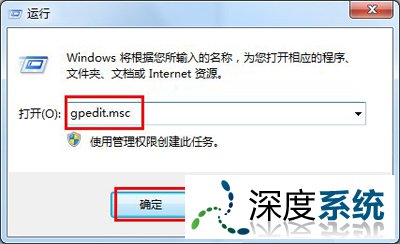
本地组策略编辑器
2、我们在本地组策略编辑器窗口的本地计算机策略下找到用户配置,并点用户配置前面的小三角展开;

本地组策略编辑器
3、我们在用户配置的展开项中找到:管理模板,在管理模板下找到:系统,并左键单击:系统;

管理模板
4、我们在系统右边的窗口的选项列表中,找到:阻止访问注册表编辑工具,并左键双击:阻止访问注册表编辑工具;
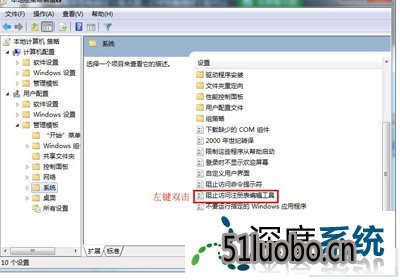
阻止访问注册表编辑工具
5、在弹出的阻止访问注册表编辑工具窗口中,将系统默认设置未配置更改为:已启用,然后点击:确定,注册表被锁定;
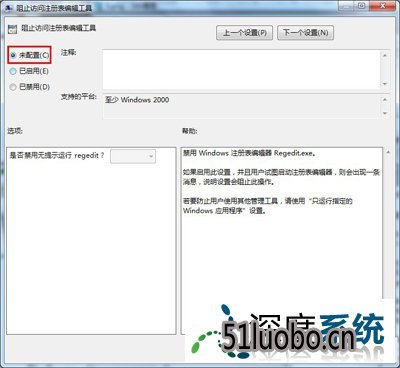
已启用
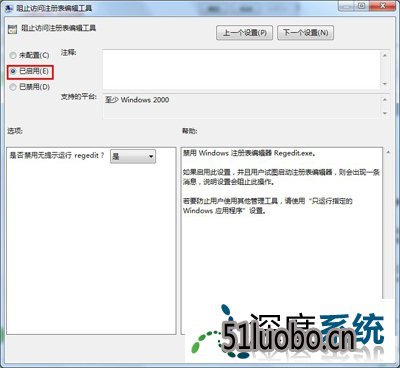
已启用
6、我们运行一下注册表试试,系统就会弹出:注册表编辑已被管理员禁用;
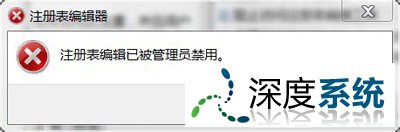
注册表编辑已被管理员禁用
7、如果我们要使用注册表时,可以在阻止访问注册表编辑工具窗口中,把已启用更改为:已禁用,然后点击:确定,就可以解除锁定注册表编辑器;
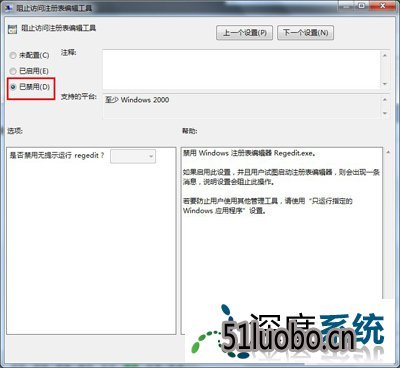
已禁用
8、我们再运行一下注册表,萝卜家园,就可以打开注册表使用了。所以,我们在不使用注册表时,最好是锁定注册表,以防止恶意网站修改系统注册表而破坏系统。有兴趣的朋友可以试试。
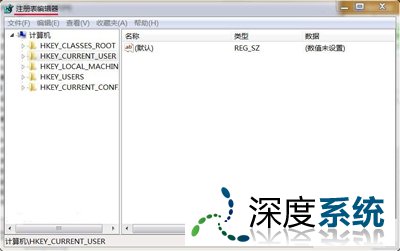
注册表
以上是萝卜家园小编为大家介绍的win10系统锁定和解锁注册表的操作方法。其操作步骤很简单,可以用本地组策略来解决,还不知道怎么解决的用户,不妨尝试着以上的步骤操作试看看。
关于win10系统如何锁定和解锁注册表?的解决方法就分享到,有遇到这个情况的朋友,可以参考上面方法进行操作。更多问题,请访问萝卜家园。
下一篇:没有了




